운영체제 Elementray 영문 설치 후 한컴오피스 2014 설치......^^
2015.08.28 02:25
Elementray 영문 설치 후 "한컴오피스 2014"를 설치 해 봤습니다.
설치 버전은 "freya-amd-64.20150411" 입니다.
"옥돌"님께 조금이나마 도움이 되었으면 합니다.
물론 영문으로 설치 해야하는 다른 분들께도......
영문 설치 시 지역은 "Ottawa"로 하고,
keyboard layout은 English(US) / English(US)로 했습니다.
그리고 설치 후 언어나 지역은 물론 폰트도 손대지 않았습니다.
설치 후 터미널에서
1. sudo apt-get update
sudo apt-get upgrade
2. Synaptic 설치
sudo apt-get install synaptic
3. Synaptic 에서
"imhangul" 검색하여
imhangul-common
imhangul-gtk2
imhangul-gtk3
nabi
네 개를 설치합니다.
4. Synaptic 에서 "wine" 을 검색하여
wine
winetricks
두 개를 설치합니다.
설치 중간에 "Configuring ttf-mscorefont-installer" 창이 뜨면
"Do you accept the Eula license term?" 체크 하고 "Forward" 클릭하여 설치를 계속 합니다.
5. 재로그인이나 재부팅합니다.
6. HOffice 2014 실행 파일을 우클릭하여
"Open Wine Windows Program Loader" 선택하여 설치 시작합니다.
설치 과정은 스샷을 보면서 하면 이해가 쉬울 듯 합니다.
폰트가 깨져 보이나 설치 후에는 정상으로 나옵니다.
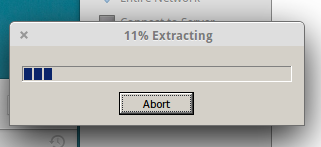
기다립니다.
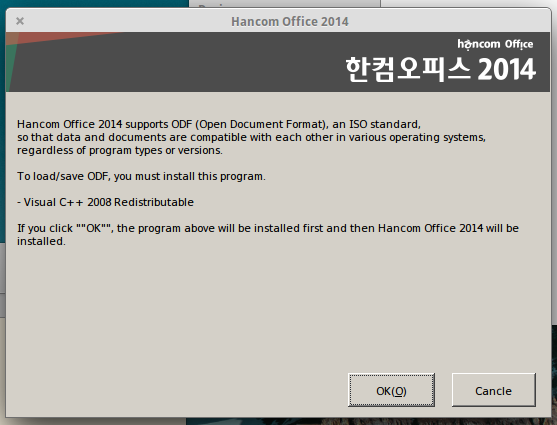
OK 클릭
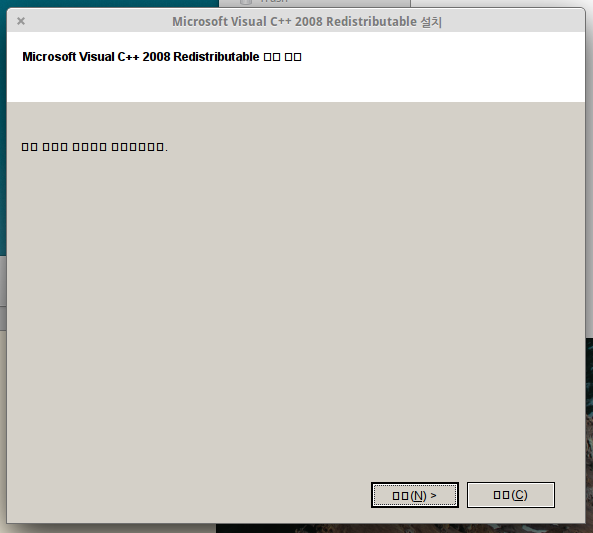
ㅁㅁ(N) 클릭
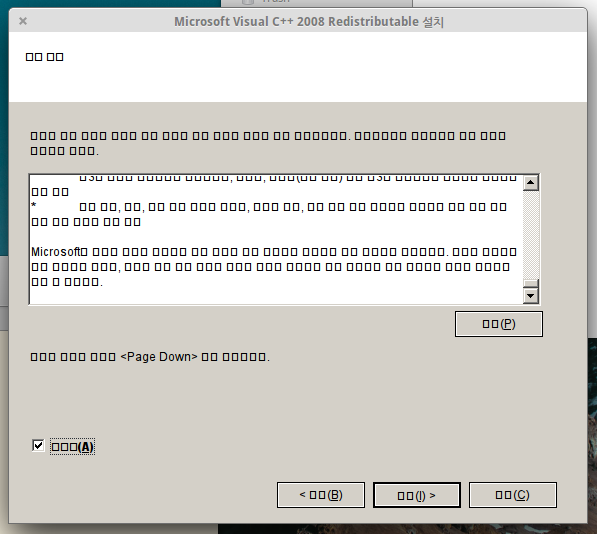
좌 하단부 ㅁㅁㅁ(A) 에 체크 후 ㅁㅁ(I) 클릭
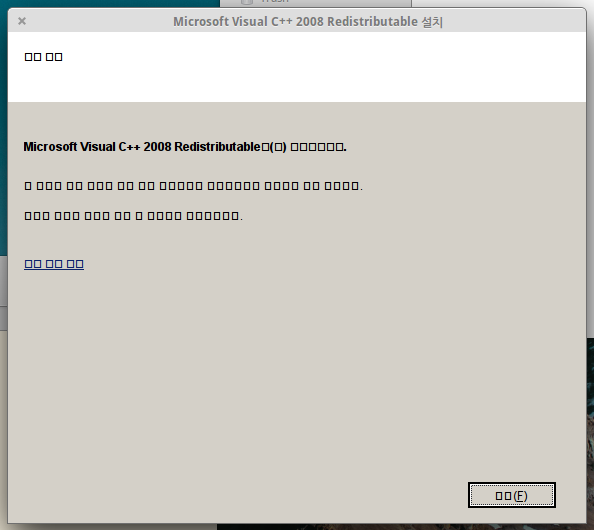
ㅁㅁ(F) 클릭
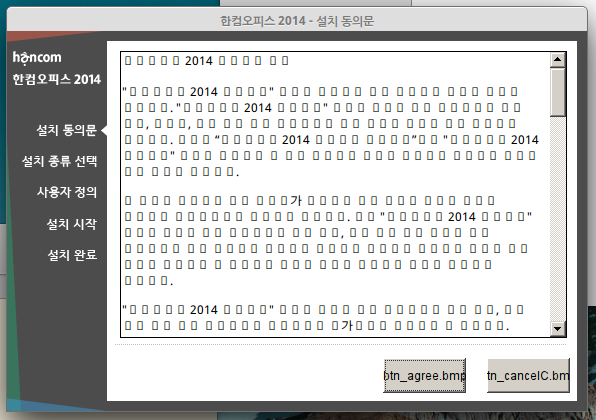
btn_agree.bmp 클릭
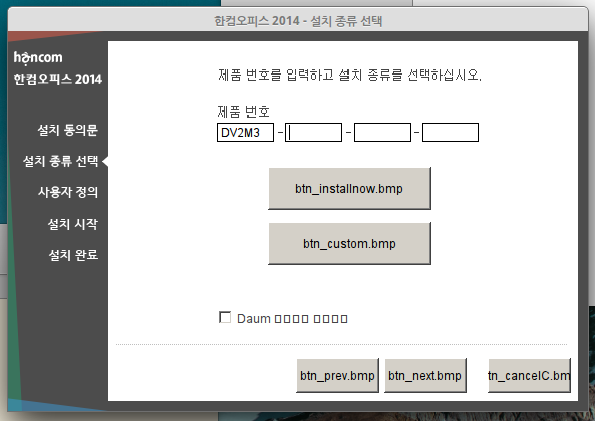
제품번호 입력 후 바로 아래 btn_installnow.bmp 클릭
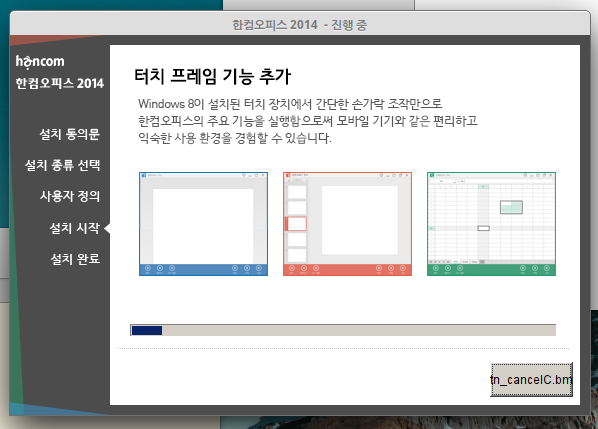
기다립니다.
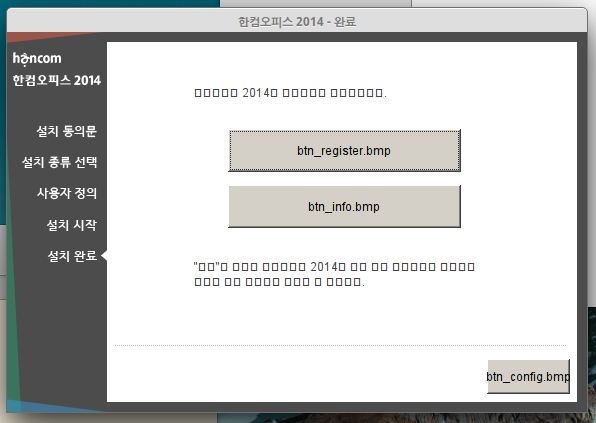
우 하단 btn_config.bmp 클릭
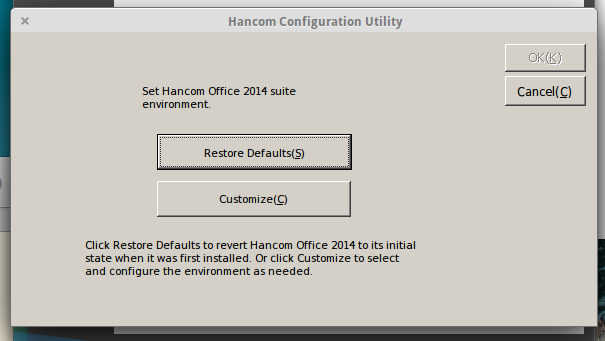
중앙 Restore Defaults(S) 클릭
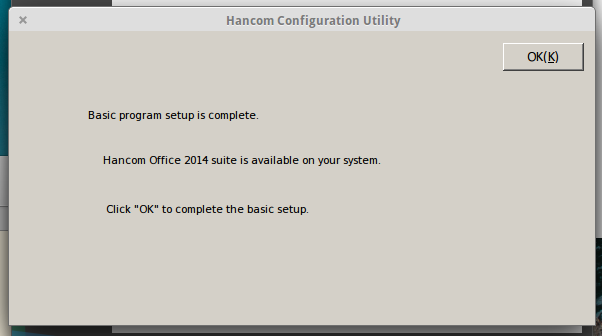
우 상단 OK(K) 클릭......
이제 사용하면 됩니다.
바탕화면 좌 상단의 Application 을 클릭하면 설치된 것이 보입니다.
한컴오피스 한글 2014 아이콘을 클릭하여 실행하면 됩니다.
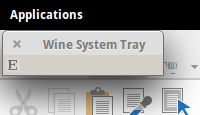
이 작은 창은 닫거나 오피스 창을 클릭하고 사용하면 됩니다.
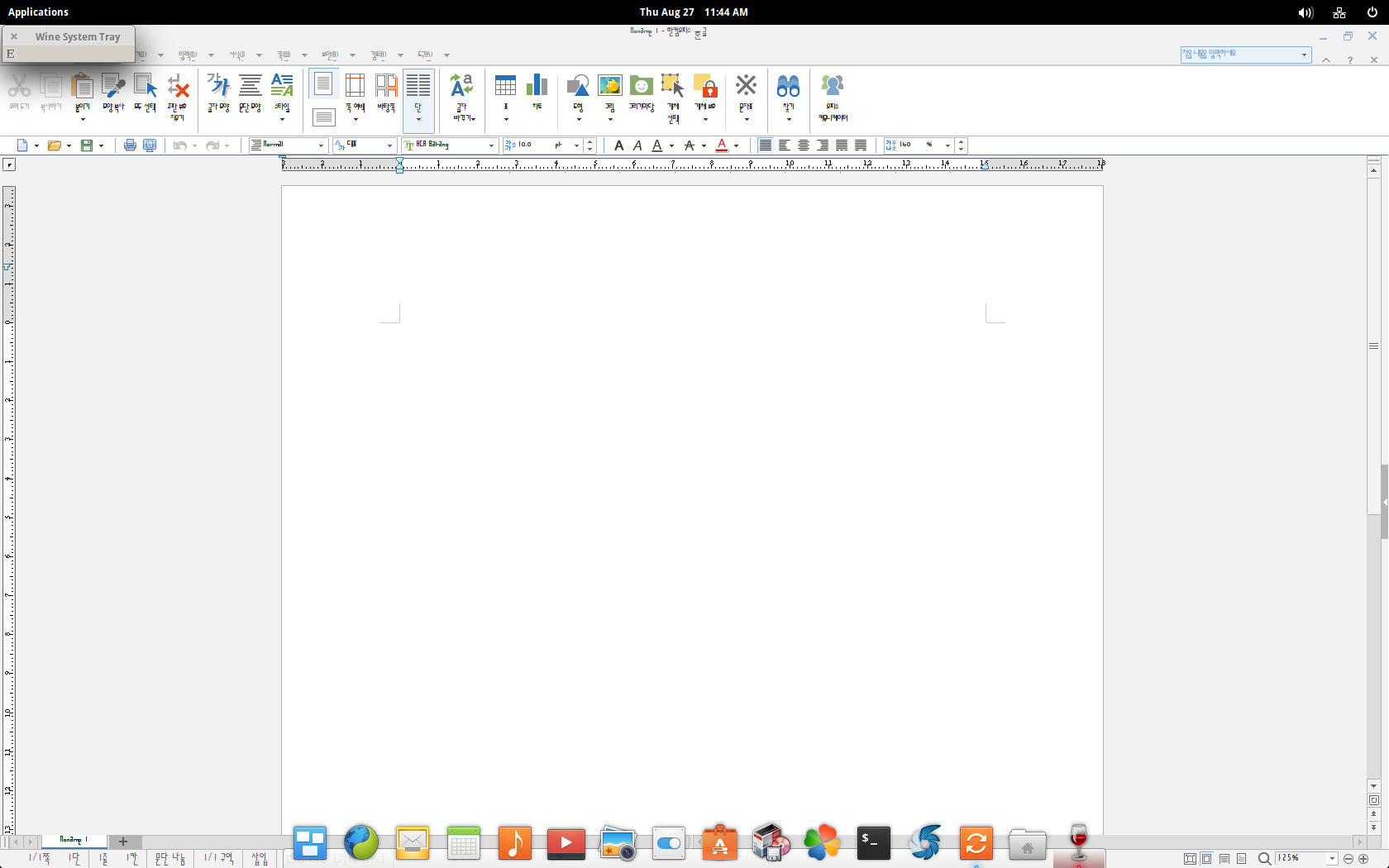
오피스 창이 열린 화면입니다.
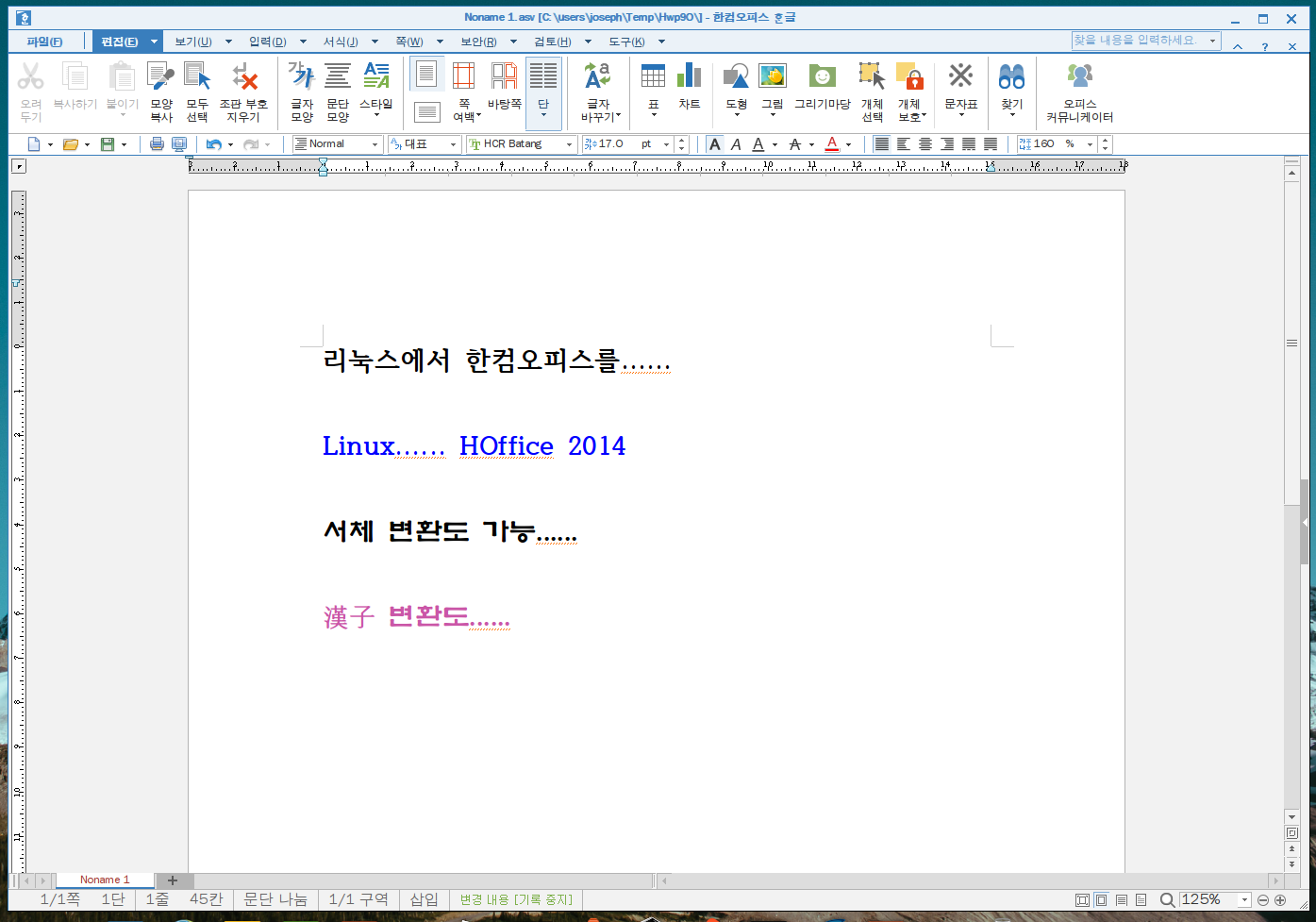
안타깝게도 한셀, 한쇼 등은 에러가 있어 실행이 안됩니다.
일반 문서 작성에는 지장이 없으니 아쉬운대로 사용하시면 되겠습니다.
덤으로 인터넷 상에서 한/영 키를 이용한 한/영 변환 팁입니다.
역시 영문 설치 후 다른 설정 변환 없는 상태에서 가능합니다.
이미 imhangul 관련 세 가지와 Nabi는 설치 되어있으니 생략하고......
Synaptic 에서 im-switch 검색하여 설치 후......
Applications 클릭하고 input 입력 검색하여 Input Method Switcher 실행하여
imhangul 선택, OK, OK 하면 한/영 키로 인터넷 상에서도 한/영 변환이 가능합니다.
현재 이 글도 영문 설치 후 한컴오피스 2014 설치 한 후 im-hangul 적용하여 쓰고 있습니다.
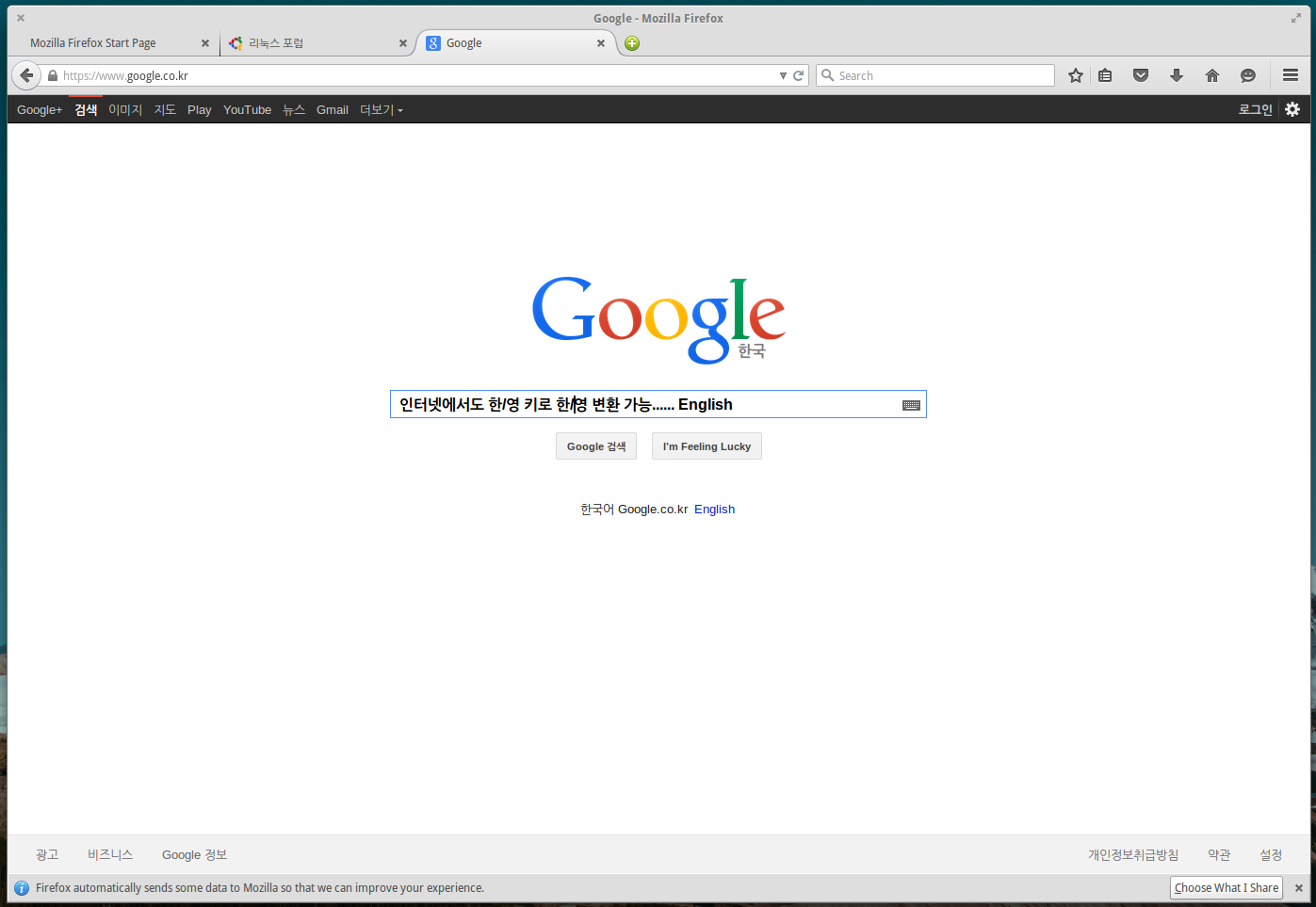
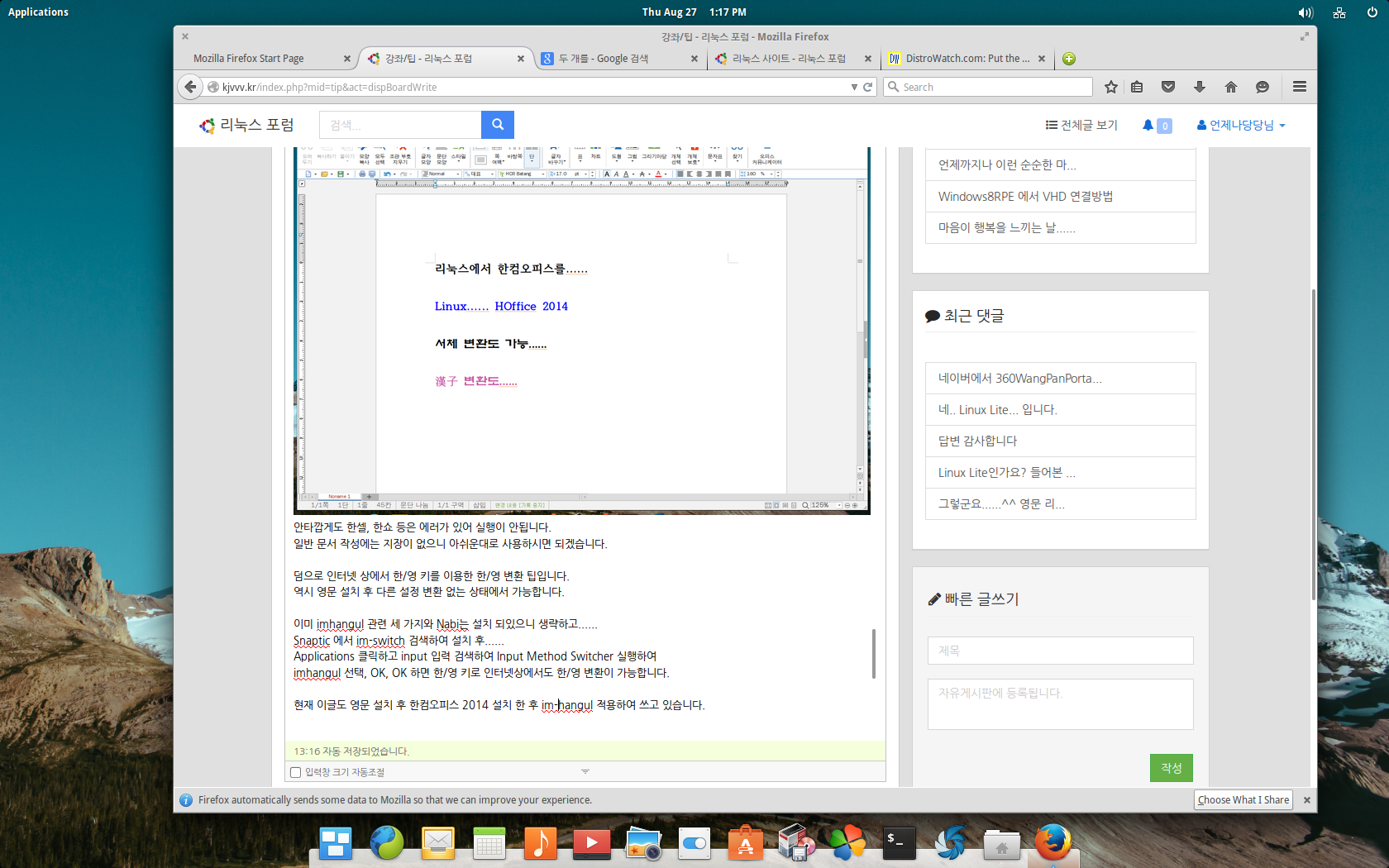
완벽하지는 않지만 영문으로 설치 후
한컴오피스 사용이 필요하신 분들께 조금이라도 도움이 되었으면 좋겠습니다.
밤이 깊었습니다.
좋은 꿈들 꾸시고 편히 주무시기 바랍니다.
추가......
역시 한컴오피스는 PlayonLinux로 설치 하는 것이 더 안정적으로 실행됩니다.
방법은 아래 링크를 참고하시면 됩니다.
전에 제가 올린 방법과 동일하게 하면 됩니다.
수식 있는 문서 작성, 편집 가능하고......
그림 넣기등 모두 잘 됩니다.
https://kjvvv.kr/64478
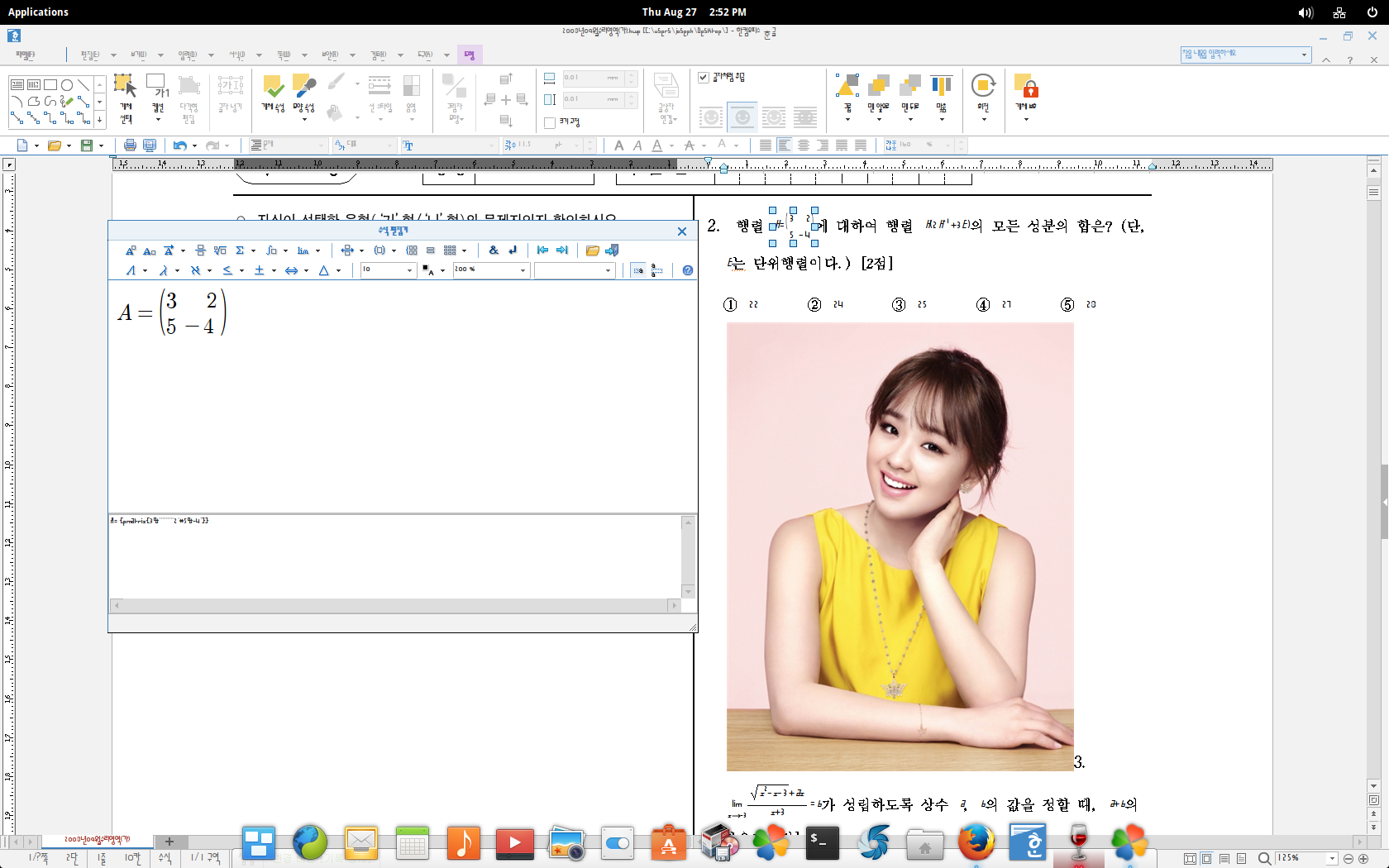
댓글 4
-
옥돌
2015.08.28 07:49
-
언제나당당
2015.08.28 08:15
저 역시도 Lxle 에서는 화면 우측이 잘려 나옵니다.
이 문제는 아마도 wine 버전의 문제 같습니다.
전에도 다른 배포판에서 테스트할 때 같은 문제가 있었는데
wine을 다른 것으로 적용했을 때 해결이 되었습니다.
현재 Lxle 에서도 정상적으로 한컴오피스가 실행되도록 wine 버전을 찾고 있습니다.
옥돌님도 wine 버전을 달리 해가며 테스트 해 보세요.
저는 이제 출근이라 밤에 퇴근 후 적용 해 봐야 할 것 같습니다.
wine 버전은 system과 1.6.1을 먼저 테스트 해 보시고 안되면 다른 버전을 사용해 보세요.
제가 한컴오피스 설치 테스트 할 때 주로 적용하는 wine 버전이고 가장 성공율이 높았던 버전입니다.
참고로 .net framework 3.5 이상 적용 되어있는 wine 버전이면 더욱 좋습니다.
-
옥돌
2015.08.28 12:39
말씀대로 wine 1.6버전을 지우고 다음의 명령어로 1.7 베타버전을 설치해 보았습니다.
sudo add-apt-repository ppa:ubuntu-wine/ppa
sudo apt-get update
sudo apt-get install wine1.7그런 후 한글 2014버전을 설치하니 netframe을 설치하라는 메시지가 나와 설치를 하였습니다.
하지만 netframe이 다운로드된 후에도 다시 설치하라는 메시지가 계속 나오는 문제가 있었지만 무시하고 다음으로 진행을 하여 무사히 한글 2014를 설치하였습니다.
하지만 화면잘림 현상은 그대로였습니다.
이것저것을 궁리하다 한글2014를 처음실행하였을때 나오는 화면에서 화면상단의 "Noname-한컴오피스 한글"이라는 타이틀바에 마우스를 두고 우측버튼을 누른 후 나오는 메뉴에서 제일상단의 "이전크기로"라는 것을 클릭하니 전체화면을 볼 수가 있네요.
물론 이 상태에서도 메뉴를 클릭하면 정상적으로 나오지는 않는데 우선 "이전크기로"라는 버튼을 클릭한 후 수동으로 화면을 전체크기로 만든 후 종료한 다음 재실행을 하니 그대로 전체화면을 볼 수는 있습니다.
하위버전인 1.5나 다른 버전을 설치할려니 되지를 않아 지금은 리눅스 전체를 새로 설치하면서 다른 시도를 해볼려고 생각하며 그전에 짧게나마 글을 남깁니다.
오늘 해보고 여의치 않으면 주말에 다시 리눅스를 LXLE와 Elemenatry두가지를 모두 설치하며 한번 비교를 해볼가 합니다.
여하튼 이제 수동으로나마 전체화면을 볼 수 있으니 반은 성공을 했다고 자화자찬합니다.
바쁘실텐데도 항상 가르침을 주셔서 다시한번 감사드립니다.
좋은 주말 되시길 바랍니다.
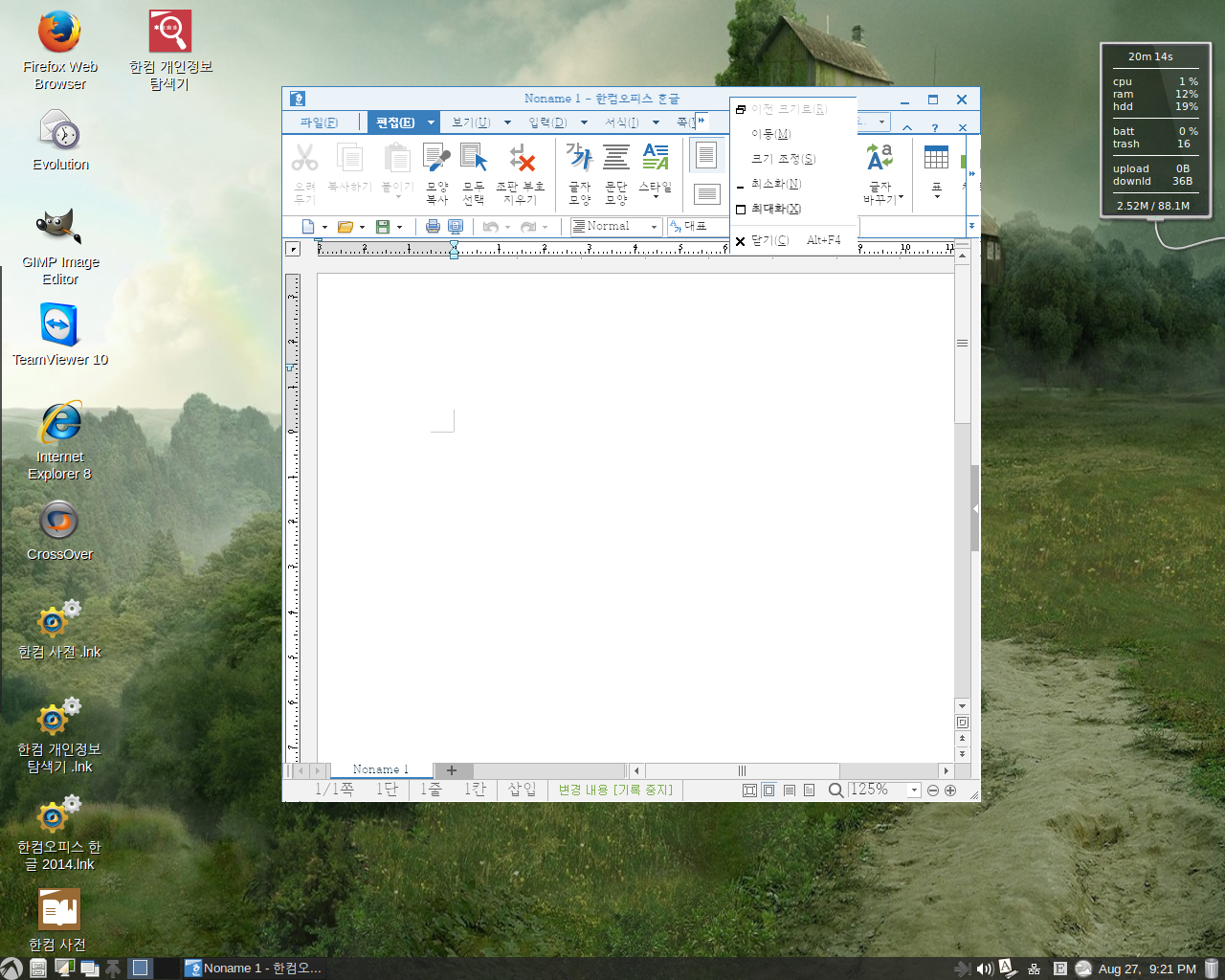
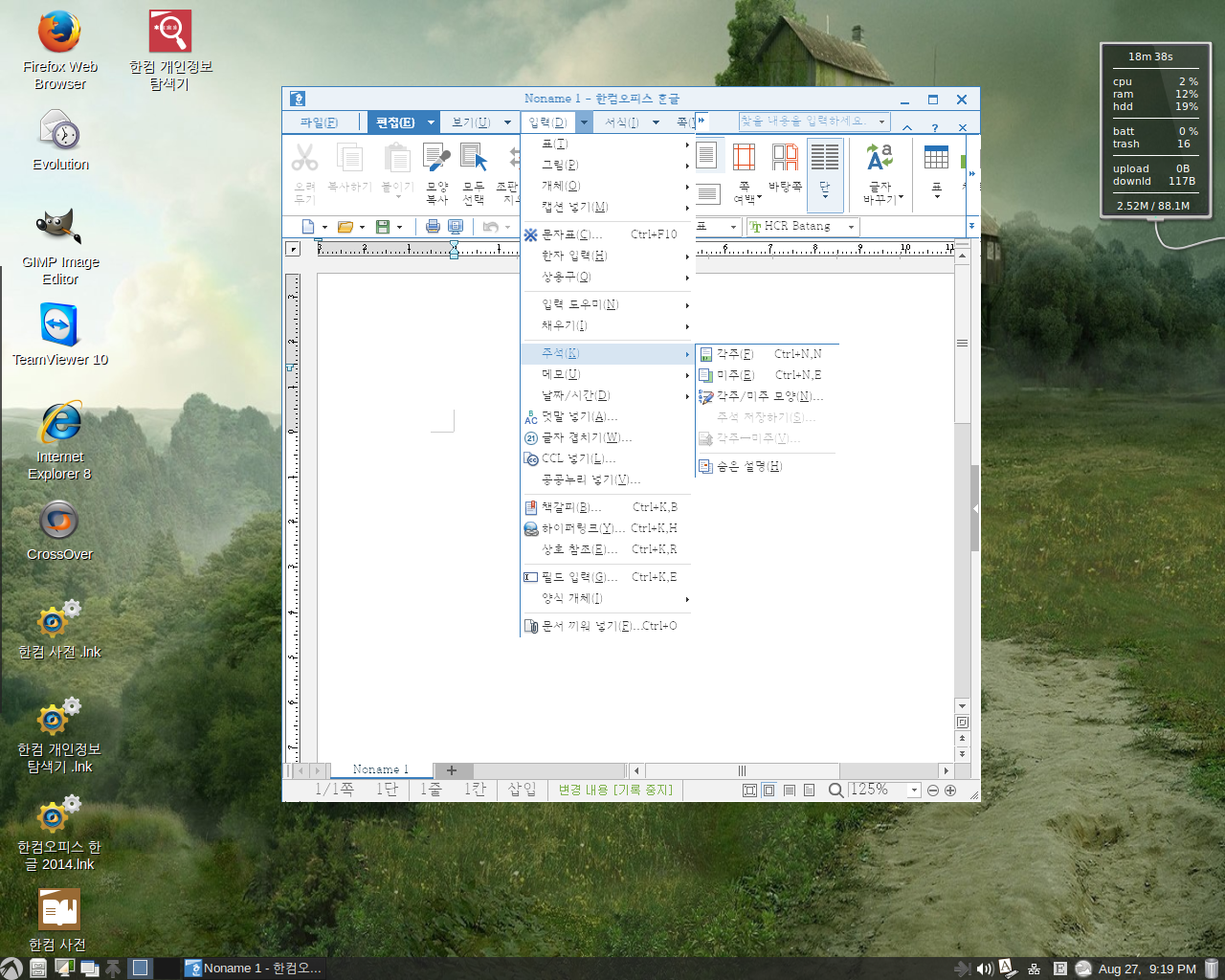
-
언제나당당
2015.08.28 12:53
애 쓰셨습니다. 즐거운 주말 보내세요. 퇴근 후 몇 번 테스트 해 보겠습니다.

정말로 감사드립니다.
이전에 한글폰트를 추가해보기도 하고, 인터넷을 뒤져 레지스트리를 수정하는 방법등도 해보아도 안되어
포기하고 아쉬운대로 Kingsoft Office 로 한글문서를 사용하고 있었는데 오늘 드디어 당당님 덕분에
이제 리눅스에서도 한글을 사용할 수 있게되었네요.
번거롭고도 귀찮은 일이었을텐데도 관심을 가지고 해결해 주셔서 다시한번 감사드립니다.
현재 급히 설치해본상태라 그런지 화면이 잘리는 오류는 있지만 저녁에 일 마치고 다시한번 새로 설치를 해볼려고 생각하며
고마운 마음에 먼저 글을 남깁니다.
저는 LXLE를 사용하고 있는데 현재는 화면이 전체가 나오지를 않는데 이것은 큰 문제가 아니라고 생각하며 완전하지는 않지만 스크린샷을 한장 첨부합니다.
감사합니다.
스크린샷의 우측부분에 보시면 우측부분의 화면이 다 나오지를 않고 있습니다.
해서 이것은 오후에 다시 설치를 해볼 계획이며 우선 한글 문서를 정상적으로 읽고 쓸수 있는것만으로도 만족합니다.